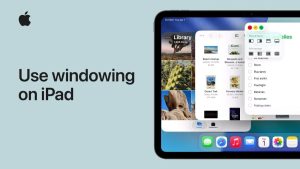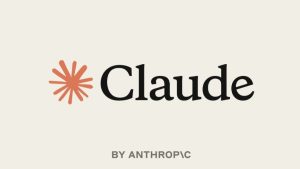اگر رمز عبور مک بوک خود را فراموش کردهاید، نگران نباشید؛ اپل ابزارهایی کاربردی برای بازگرداندن دسترسی فراهم کرده است.


به گزارش تکراتو و به نقل از geeky-gadgets، فراموش کردن رمز عبور مک میتواند تجربهای آزاردهنده باشد، اما خوشبختانه اپل چند راهحل مطمئن برای بازگرداندن دسترسی به سیستم در اختیار کاربران گذاشته است.
فراموشی رمز عبور مک بوک
در این راهنما، دو روش اصلی توضیح داده میشود: استفاده از Apple ID و کمک گرفتن از ابزار بازیابی سیستم عامل macOS. با دنبال کردن این مراحل، میتوانید بدون از دست رفتن اطلاعات و با کمترین اختلال، رمز خود را بازنشانی کنید.
نکات اولیه قبل از بازنشانی رمز عبور
قبل از اینکه سراغ روشهای اصلی بروید، بهتر است چند نکته ساده را بررسی کنید، شاید مشکل بدون نیاز به بازنشانی حل شود:
سیستم را یک بار خاموش و روشن کنید. گاهی یک راهاندازی مجدد میتواند مشکلات موقتی را برطرف کند.
رمز خود را با دقت وارد کنید. توجه داشته باشید که رمزهای macOS به بزرگ و کوچک بودن حروف حساس هستند.
اگر چند بار رمز را اشتباه وارد کردهاید، ممکن است حساب شما موقتا قفل شده باشد. در این صورت، پیامی در صفحه ورود نمایش داده میشود.
اگر هیچکدام از این موارد کمک نکرد، یکی از دو روش زیر را امتحان کنید.
روش اول: بازنشانی رمز عبور با استفاده از Apple ID
اگر Apple ID شما به حساب کاربری مک وصل باشد، این روش سادهترین راه برای بازیابی رمز است.
در صفحه ورود روی علامت سوال کنار کادر رمز عبور کلیک کنید تا راهنمایی نمایش داده شود.
اگر راهنمایی کمکی نکرد، چند بار رمز اشتباه وارد کنید تا گزینه بازنشانی ظاهر شود.
سپس با وارد کردن مشخصات Apple ID، هویت شما بررسی میشود (از طریق کدی که به ایمیل یا گوشی مورد اعتماد شما فرستاده میشود).
بعد از تأیید هویت، رمز جدید را وارد و تأیید کنید. میتوانید یک راهنمایی هم برای خودتان اضافه کنید.
این روش بسیار راحت است، البته به شرطی که Apple ID شما به مک متصل باشد.
روش دوم: استفاده از macOS Recovery Assistant
اگر به هر دلیلی امکان استفاده از Apple ID را ندارید، میتوانید از ابزار بازیابی سیستم macOS استفاده کنید. مراحل آن بستگی به نوع پردازنده مک دارد:
برای مکهای دارای Apple Silicon: سیستم را خاموش کرده و دکمه پاور را نگه دارید تا گزینههای راهاندازی نمایش داده شوند.
برای مکهای با پردازنده Intel: سیستم را روشن کرده و بلافاصله دکمههای Command و R را نگه دارید تا لوگوی اپل یا کره چرخان ظاهر شود.
سپس:
از منوی Utilities، گزینه Terminal را انتخاب کرده و عبارت resetpassword را تایپ کنید.
دستورالعملهای روی صفحه را دنبال کنید تا دستگاه موقتا غیرفعال شود (این کار به دادهها آسیبی نمیزند).
رمز جدید را وارد و تأیید کنید. در صورت تمایل، یک راهنمایی هم میتوانید اضافه کنید.
در پایان سیستم را ریستارت کرده و با رمز جدید وارد شوید. این روش زمانی مفید است که به Apple ID دسترسی ندارید.
نکاتی مهم پس از بازنشانی رمز عبور
برای حفظ امنیت و جلوگیری از مشکلات احتمالی در آینده، اقدامات زیر را فراموش نکنید:
یک بار دیگر رمز جدید را تست کنید تا مطمئن شوید درست کار میکند.
با روشهای بازیابی مک مخصوص به مدل دستگاه خود آشنا شوید (مکهای دارای Apple Silicon با مدلهای Intel فرق دارند).
از راهنمایی برای رمز استفاده کنید، اما طوری نباشد که امنیت آن را کاهش دهد.
مطمئن شوید اطلاعات Apple ID شما بهروز است تا در آینده راحتتر رمز را بازیابی کنید.
استفاده از برنامههای مدیریت رمز عبور نیز میتواند کمک کند تا رمزها را فراموش نکنید و امنیت بالاتری داشته باشید.
با رعایت این نکات ساده، میتوانید دسترسی امنتری به مک خود داشته باشید و احتمال بروز مشکلات بعدی را کاهش دهید.